2018 FIAT 500L LIVING USB port
[x] Cancel search: USB portPage 12 of 284

PAINEL DE INSTRUMENTOS
A presença e a posição de comandos, dos instrumentos e indicadores pode variar em função das versões. Em algumas
versões, o painel de instrumentos e os comandos podem ser retroiluminados.
1. Difusores de ar reguláveis e orientáveis/2. Alavanca do comando das luzes externas/3. Comandos no volante: Menu
Configuração e interação com o sistemaUconnect™/4. Quadro de instrumentos/5. Comandos no volante: Cruise Control,
Speed Limiter/6. Alavanca de comando do limpa para-brisas/limpa para-brisas traseiro/7. Difusor de ar superior fixo/
8. SistemaUconnect™/9. Porta-luvas superior/10. Air-bag frontal do passageiro/11. Porta-luvas inferior/12. Difusores de ar
centrais reguláveis e orientáveis/13. Climatizador manual (para versões/mercados, onde previsto) ou climatizador automático
bi-zona (para versões/mercados, onde previsto)/14. Isqueiro (para versões/mercados, onde previsto)/15. Porta USB/porta AUX
(para versões/mercados, onde previsto)/16. Mode Selector/17. Botões de comando/18. Dispositivo de arranque/19. Air-bag
dos joelhos do condutor (para versões/mercados, onde previsto)/20. Air-bag frontal do condutor/21. Porta de acesso aos
fusíveis no painel de instrumentos
1F0Y0604C
10
CONHECIMENTO DO VEÍCULO
Page 242 of 284

LIGAR/DESLIGAR O
SISTEMA
O sistema liga/desliga premindo a
tecla/seletor
(ON/OFF).
Rodar a tecla/seletor para a direita para
aumentar o volume ou para a
esquerda para o diminuir.
FONTE USB/iPod/AUX
No veículo está presente uma porta
USB/porta AUX localizada no túnel
central fig. 184.
MODO RÁDIO
Uma vez selecionada a estação de
rádio desejada, no visor serão exibidas
as informações a seguir indicadas:
Na parte superior: apresentação da
lista de estações de rádio memorizadas
(preset); é evidenciada a estação
atualmente em escuta.Na parte central: visualização do
nome da estação de rádio em escuta e
botões gráficos
/para seleção
da estação de rádio anterior ou
seguinte.
Na parte inferior: apresentação dos
seguintes botões gráficos:
“Procurar”: lista das estações de
rádio disponíveis;
“AM/FM”, “AM/DAB”, “FM/DAB”:
seleção da banda de frequência
desejada (botão gráfico reconfigurável
conforme a banda selecionada: AM,
FM ou DAB);
“Sintoniz.” : sintonização manual da
estação de rádio (não disponível para
rádio DAB);
“Info”: informações adicionais sobre
a fonte em escuta;
“Áudio”: acesso ao ecrã “Definições
Áudio”.
Menu Áudio
Através do menu “Áudio” é possível
efetuar as seguintes regulações:
“Equalizador” (para versões/
mercados, onde previsto);
“Balance/Fader” (regulação do
balanço direito/esquerdo e
dianteiro/traseiro do som);
“Volume/Velocidade” (exceto
versões com sistema HI-FI) controlo
automático do volume em função
da velocidade;
“Intensidade” (para versões/
mercados, onde previsto);
“Rádio liga automaticamente” (para
versões/mercados, onde previsto);
“Atraso de rádio/off”.
MODO MEDIA
Com o modo Media ativado, premir
brevemente os botões gráficos
/
para reproduzir a faixa anterior/
seguinte ou premir e manter premidos
os botões
/para fazer
retroceder/avançar rapidamente a faixa.
Seleção da faixa (Procurar)
NOTA! Para os idiomas não suportados
pelo sistema que apresentam
carateres especiais (por ex. Grego), os
comandos de voz não estão
disponíveis. Nestes casos, esta função
ficará limitada.
FONTE Bluetooth®
Registo de um dispositivo áudio
Bluetooth®
Para registar um dispositivo áudioBlu-
etooth®, proceder do seguinte modo:
ativar a funcionalidadeBluetooth®
no dispositivo;
184F0Y0643C
240
MULTIMÉDIA
Page 247 of 284
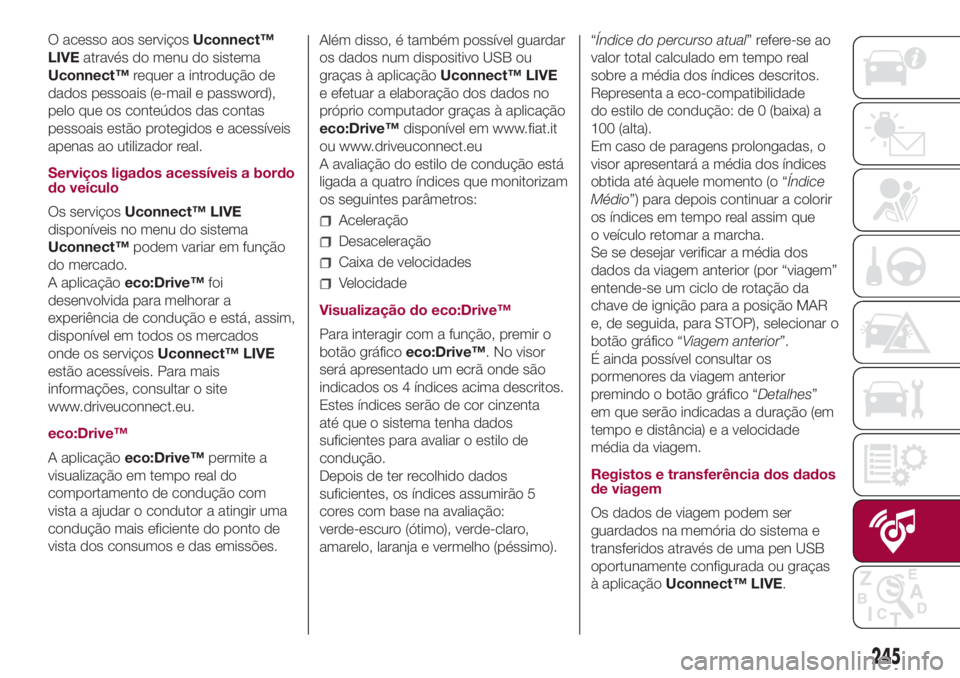
O acesso aos serviçosUconnect™
LIVEatravés do menu do sistema
Uconnect™requer a introdução de
dados pessoais (e-mail e password),
pelo que os conteúdos das contas
pessoais estão protegidos e acessíveis
apenas ao utilizador real.
Serviços ligados acessíveis a bordo
do veículo
Os serviçosUconnect™ LIVE
disponíveis no menu do sistema
Uconnect™podem variar em função
do mercado.
A aplicaçãoeco:Drive™foi
desenvolvida para melhorar a
experiência de condução e está, assim,
disponível em todos os mercados
onde os serviçosUconnect™ LIVE
estão acessíveis. Para mais
informações, consultar o site
www.driveuconnect.eu.
eco:Drive™
A aplicaçãoeco:Drive™permite a
visualização em tempo real do
comportamento de condução com
vista a ajudar o condutor a atingir uma
condução mais eficiente do ponto de
vista dos consumos e das emissões.Além disso, é também possível guardar
os dados num dispositivo USB ou
graças à aplicaçãoUconnect™ LIVE
e efetuar a elaboração dos dados no
próprio computador graças à aplicação
eco:Drive™disponível em www.fiat.it
ou www.driveuconnect.eu
A avaliação do estilo de condução está
ligada a quatro índices que monitorizam
os seguintes parâmetros:
Aceleração
Desaceleração
Caixa de velocidades
Velocidade
Visualização do eco:Drive™
Para interagir com a função, premir o
botão gráficoeco:Drive™. No visor
será apresentado um ecrã onde são
indicados os 4 índices acima descritos.
Estes índices serão de cor cinzenta
até que o sistema tenha dados
suficientes para avaliar o estilo de
condução.
Depois de ter recolhido dados
suficientes, os índices assumirão 5
cores com base na avaliação:
verde-escuro (ótimo), verde-claro,
amarelo, laranja e vermelho (péssimo).“Índice do percurso atual” refere-se ao
valor total calculado em tempo real
sobre a média dos índices descritos.
Representa a eco-compatibilidade
do estilo de condução: de 0 (baixa) a
100 (alta).
Em caso de paragens prolongadas, o
visor apresentará a média dos índices
obtida até àquele momento (o “Índice
Médio”) para depois continuar a colorir
os índices em tempo real assim que
o veículo retomar a marcha.
Se se desejar verificar a média dos
dados da viagem anterior (por “viagem”
entende-se um ciclo de rotação da
chave de ignição para a posição MAR
e, de seguida, para STOP), selecionar o
botão gráfico “Viagem anterior”.
É ainda possível consultar os
pormenores da viagem anterior
premindo o botão gráfico “Detalhes”
em que serão indicadas a duração (em
tempo e distância) e a velocidade
média da viagem.
Registos e transferência dos dados
de viagem
Os dados de viagem podem ser
guardados na memória do sistema e
transferidos através de uma pen USB
oportunamente configurada ou graças
à aplicaçãoUconnect™ LIVE.
245
Page 248 of 284

Isto permite consultar mais tarde a
cronologia dos dados recolhidos,
visualizando a análise total dos dados
de viagem e do estilo de condução
adotado.
Para mais informações, consultar o site
www.driveuconnect.eu
ATENÇÃO Não remover a pen USB
nem desacoplar o smartphone com a
aplicaçãoUconnect™ LIVEantes
de o sistema ter transferido os dados,
pois poderão perder-se. Durante a fase
de transferência de dados para os
dispositivos, no visor doUconnect™
podem visualizar-se mensagens para o
desenvolvimento correto da operação:
seguir as indicações. Estas mensagens
só são apresentadas com a chave de
ignição na posição STOP e quando for
definido um atraso na desativação do
sistemaUconnect™. A transferência
de dados para os dispositivos é feita
automaticamente com a desativação
do motor. Os dados transferidos são,
assim, removidos da memória do
sistema. É possível decidir se registar
ou não os dados de viagem premindo
o botão gráfico “Definições” e definir de
forma desejada a ativação do registo
e o modo de transferência USB ou
Cloud.Quando a memória da pen USB está
cheia, surgem no visor do sistema
Uconnect™mensagens específicas.
Quando os dadoseco:Drive™não
forem transferidos para a pen USB há
muito tempo, a memória interna do
sistemaUconnect™poderá ficar
saturada: neste caso, seguir as
recomendações fornecidas pelas
mensagens apresentadas no visor.
my:Car
O my:Car permite ter sempre sob
controlo o “estado de saúde” do
veículo. A aplicação my:Car é capaz de
detetar avarias em tempo real e
informar o condutor acerca do prazo
da revisão de manutenção.
Para interagir com a aplicação, premir
o botão gráfico “my:Car”: no visor
será apresentado um ecrã em que é
indicada a secção “care:Index” onde
são fornecidas todas as informações
detalhadas sobre o estado do veículo.
Premindo o botão gráfico “Sinalizações
ativas” é possível visualizar (se
presentes) informações sobre as
anomalias detetadas a bordo
do veículo que provocaram o
acendimento de uma luz avisadora.
O estado do veículo pode ser visto
quer a partir do site
www.driveuconnect.eu, quer através da
aplicaçãoUconnect™ LIVE.MENU “DEFINIÇÕES”
Visualização do menu “Definições”
Para aceder ao menu “Definições”,
premir a tecla
no painel frontal.
O menu é constituído pelas seguintes
opções indicativas:
Idioma
Ecrã
Unidade de medida (para versões/
mercados, onde previsto)
Comandos de voz
Relógio e data
Segurança/Assistência na condução
(para versões/mercados, onde
previsto);
Luzes
Portas e travas
Opções desligar motor
Áudio
Telefone/Bluetooth
Configuração rádio
Configuração SiriusXM (para
versões/mercados, onde previsto);
Repor definições originais
Eliminar dados pessoais
246
MULTIMÉDIA
Page 256 of 284

ATIVAR/DESATIVAR O
SISTEMA
O sistema liga-se/desliga-se premindo
o botão/seletor
Rodar a tecla/seletor para a direita para
aumentar o volume ou para a
esquerda para o diminuir. O comando
de regulação eletrónica do volume roda
continuamente (360°) em ambas as
direções, sem posições de paragem.
FUNCIONALIDADE ECRÃ
TÁTIL
O sistema utiliza a funcionalidade
“touch screen”: para interagir com as
várias funções, premir os “botões
gráficos” apresentados no visor.
Confirmação de uma seleção:
premir o botão gráfico “OK”.
Regresso ao ecrã anterior: premir o
botão gráfico
(Eliminar) ou, com
base no ecrã ativo,
/Termin..
MODO RÁDIO
Uma vez selecionada a estação de
rádio desejada, no visor serão exibidas
as seguintes informações.
Na parte superior: apresentação da
lista de estações de rádio memorizadas
(preset); é evidenciada a estação
atualmente em escuta.
Na parte central: apresentação do
nome da estação de rádio que se está
a ouvir.Na parte lateral esquerda:
apresentação dos botões gráficos
“AM”, “FM”, “DAB” (para versões/
mercados onde previsto) para a
seleção da banda de frequência
desejada (o botão gráfico relativo à
banda selecionada é evidenciado).
Na parte lateral direita:apresentação
dos seguintes botões gráficos:
“Info”: informações adicionais sobre
a fonte em escuta;
“Mapa”: apresentação do mapa de
navegação (apenas para versões com
Uconnect™7" HD Nav LIVE).
Na parte inferior: apresentação dos
seguintes botões gráficos:
“Procurar”: lista das estações de
rádio disponíveis;
/seleção da estação de
rádio anterior/seguinte;
“Sintoniz.” : sintonização manual da
estação de rádio;
“Áudio”: acesso ao ecrã “Definições
Áudio”.Menu Áudio
Para aceder ao menu “Áudio”, premir o
botão gráfico “Áudio” situado na parte
inferior do visor.
Através do menu “Áudio” é possível
efetuar as seguintes regulações:
“Balance & Fader” (regulação do
balanço direito/esquerdo e
dianteiro/traseiro do som);
“Equalizador” (para versões/
mercados, onde previsto);
“Ajuste volume com a velocidade”
(controlo automático do volume em
função da velocidade);
“Intensidade” (para versões/
mercados, onde previsto);
“Compensação volume AUX”
(apenas ativo na presença de um
dispositivo AUX inserido);
“Execução automática”;
“Rádio liga automaticamente”.
MODO MEDIA
Premir o botão gráfico “Media” para
selecionar a fonte áudio desejada entre
as disponíveis: USB/iPod,Bluetooth®
e AUX.
ATENÇÃO A utilização de aplicações
presentes nos dispositivos portáteis
pode não ser compatível com o
sistemaUconnect™.
254
MULTIMÉDIA
Page 257 of 284

Uma vez selecionada o modo Media
surgem no visor as informações
seguintes:
Na parte superior: apresentação das
informações relativas à faixa em
execução e dos seguintes botões
gráficos:
“Repetir”: repetição da faixa em
execução;
“Shuffle”: reprodução casual das
faixas;
Avanço da faixa e duração.
Na parte central: apresentação das
informações relativas à faixa em
execução.
Na parte lateral esquerda:
apresentação dos seguintes botões
gráficos:
Suporte ou fonte áudio selecionada;
“Selecionar fonte”: seleção da
fonte áudio pretendida.
Na parte lateral direita:apresentação
dos seguintes botões gráficos:
“Info”: informações adicionais sobre
a faixa que está a ser ouvida;
“Faixas”: lista das faixas disponíveis;
“Mapa”: apresentação do mapa
de navegação (apenas para versões
comUconnect™7" HD Nav LIVE).Na parte inferior:apresentação das
informações relativas à faixa em
execução e dos seguintes botões
gráficos:
“Bluetooth” (para a fonte áudioBlu-
etooth®): apresenta a lista dos dis-
positivos;
“Procurar” (para a fonte USB): abre
a navegação;
/: seleção da faixa
anterior/seguinte;
: pausa na faixa em execução;
“Áudio”: acesso ao ecrã “Definições
Áudio”.
Selecionar faixa
A função “Faixas” permite abrir uma
janela com a lista das faixas em
reprodução.
As possibilidades de seleção
dependem do dispositivo ligado. Por
exemplo, num dispositivo USB/iPod é
possível, através da tecla/seletor TUNE
SCROLL ou através dos botões
gráficos
evisualizar também a
lista dos artistas, dos géneros musicais
e dos álbuns presentes no dispositivo,
conforme as informações registadas
nas faixas.
No interior de cada lista, o botão
gráfico “ABC” permite saltar para a letra
desejada ao longo da lista.NOTA! Este botão pode ser desativado
por alguns dispositivosApple®.
NOTA! O botão TUNE SCROLL não
permite qualquer operação num
dispositivo AUX.
SUPORTE
O modo é ativado registando no
sistema um dispositivoBluetooth®
contendo faixas musicais.
REGISTO DE UM
DISPOSITIVO ÁUDIO
Para registar um dispositivo áudioBlu-
etooth®, proceder do seguinte modo:
ativar a funcionalidadeBluetooth®
no dispositivo;
premir o botão gráfico “Media” no
visor;
premir o botão gráfico “Selecionar
fonte”;
escolher o suporte Média
Bluetooth®;
premir o botão gráfico “Adicionar
dispositivo”;
pesquisarUconnect™no
dispositivo áudioBluetooth® (durante
a fase de registo, no visor aparece um
ecrã que indica o estado de avanço da
operação);
quando o dispositivo áudio o pedir,
introduzir o código PIN exibido no
visor do sistema ou confirmar no
dispositivo o PIN exibido;
255
Bluetooth®
Bluetooth®
Page 258 of 284

quando o procedimento de registo
tiver terminado com sucesso, no visor
aparece um ecrã. Selecionando “Sim” à
pergunta, o dispositivo áudioBlu-
etooth® será registado como favorito
(o dispositivo terá a prioridade sobre os
outros que serão registados a seguir).
Selecionando “Não”, a prioridade é
determinada com base na ordem em
que foi ligado. O último dispositivo
ligado terá a prioridade mais alta;
o registo de um dispositivo áudio
também pode ser feito premindo o
botão gráfico “Telefone” no visor e
selecionando a opção “Definições” ou,
a partir do menu “Definições”,
selecionando a opção “Telefone/
Bluetooth”.
NOTA! Modificando o nome de
dispositivo nas definiçõesBluetooth®
do telefone (onde previsto), no caso de
ligação via USB posterior à ligação
Bluetooth®, é possível que o rádio
mude a faixa em escuta. Após a atual-
ização do software do telefone é acon-
selhável, para um funcionamento
adequado, remover o telefone da lista
de dispositivos associados ao rádio,
apagar a anterior associação do
sistema também da lista de dispositivos
Bluetooth® no telefone e fazer um
novo registo.ATENÇÃO Se se perder a ligaçãoBlu-
etooth® entre o telemóvel e o sistema,
consultar o manual de instruções do
telemóvel.
FONTE USB/iPod/AUX
No veículo está presente uma porta
USB/porta AUX localizada no túnel
central fig. 187.
Porta USB para recarga
(para versões/mercados, onde previsto)
Em algumas versões, na parte traseira
do túnel central, encontra-se uma porta
USB para a recarga fig. 188.
Inserindo um dispositivo USB/iPod com
o sistema ligado, este começa a
reproduzir as faixas presentes no
dispositivo se a função de “Execução
automática” no menu “Áudio” estiver
definida para “ON”.FONTE AUX
Para ativar o modo AUX, introduzir um
dispositivo adequado no interior da
porta AUX presente no veículo.
Inserindo um dispositivo com tomada
de saída AUX, o sistema começa a
reproduzir a fonte AUX ligada caso a
mesma já esteja em reprodução.
Regular o volume através do
botão/seletor
no painel frontal
ou através do comando de regulação
do volume do dispositivo ligado.
A função “Compensação volume AUX”
só é selecionável nas definições
“Áudio” quando a fonte AUX está ativa.
187F0Y0643C
188F0Y0644C
256
MULTIMÉDIA
Page 262 of 284
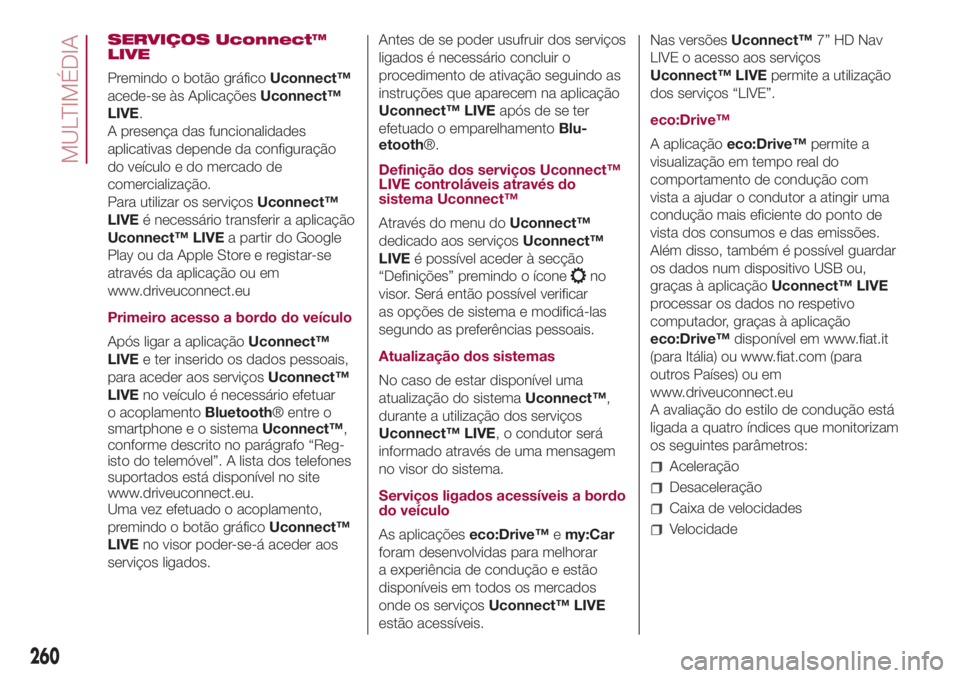
SERVIÇOS Uconnect™
LIVE
Premindo o botão gráficoUconnect™
acede-se às AplicaçõesUconnect™
LIVE.
A presença das funcionalidades
aplicativas depende da configuração
do veículo e do mercado de
comercialização.
Para utilizar os serviçosUconnect™
LIVEé necessário transferir a aplicação
Uconnect™ LIVEa partir do Google
Play ou da Apple Store e registar-se
através da aplicação ou em
www.driveuconnect.eu
Primeiro acesso a bordo do veículo
Após ligar a aplicaçãoUconnect™
LIVEe ter inserido os dados pessoais,
para aceder aos serviçosUconnect™
LIVEno veículo é necessário efetuar
o acoplamentoBluetooth® entre o
smartphone e o sistemaUconnect™,
conforme descrito no parágrafo “Reg-
isto do telemóvel”. A lista dos telefones
suportados está disponível no site
www.driveuconnect.eu.
Uma vez efetuado o acoplamento,
premindo o botão gráficoUconnect™
LIVEno visor poder-se-á aceder aos
serviços ligados.Antes de se poder usufruir dos serviços
ligados é necessário concluir o
procedimento de ativação seguindo as
instruções que aparecem na aplicação
Uconnect™ LIVEapós de se ter
efetuado o emparelhamentoBlu-
etooth®.
Definição dos serviços Uconnect™
LIVE controláveis através do
sistema Uconnect™
Através do menu doUconnect™
dedicado aos serviçosUconnect™
LIVEé possível aceder à secção
“Definições” premindo o ícone
no
visor. Será então possível verificar
as opções de sistema e modificá-las
segundo as preferências pessoais.
Atualização dos sistemas
No caso de estar disponível uma
atualização do sistemaUconnect™,
durante a utilização dos serviços
Uconnect™ LIVE, o condutor será
informado através de uma mensagem
no visor do sistema.
Serviços ligados acessíveis a bordo
do veículo
As aplicaçõeseco:Drive™emy:Car
foram desenvolvidas para melhorar
a experiência de condução e estão
disponíveis em todos os mercados
onde os serviçosUconnect™ LIVE
estão acessíveis.Nas versõesUconnect™7” HD Nav
LIVE o acesso aos serviços
Uconnect™ LIVEpermite a utilização
dos serviços “LIVE”.
eco:Drive™
A aplicaçãoeco:Drive™permite a
visualização em tempo real do
comportamento de condução com
vista a ajudar o condutor a atingir uma
condução mais eficiente do ponto de
vista dos consumos e das emissões.
Além disso, também é possível guardar
os dados num dispositivo USB ou,
graças à aplicaçãoUconnect™ LIVE
processar os dados no respetivo
computador, graças à aplicação
eco:Drive™disponível em www.fiat.it
(para Itália) ou www.fiat.com (para
outros Países) ou em
www.driveuconnect.eu
A avaliação do estilo de condução está
ligada a quatro índices que monitorizam
os seguintes parâmetros:
Aceleração
Desaceleração
Caixa de velocidades
Velocidade
260
MULTIMÉDIA